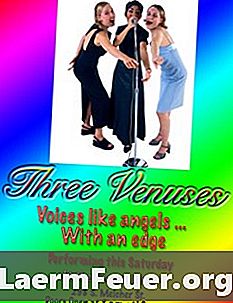
Obsah
Leták s jednou stránkou môže byť rýchly alebo môže byť navrhnutý tak, aby vyzeral profesionálne. Pomocou Photoshopu môžete robiť oboje. Čím je leták krásnejší, tým viac si ho všimnete. Photoshop vám dáva nástroje, aby táto téma vynikla.
inštrukcia

-
Prejdite do ponuky Súbor a vyberte položku Nový. Vyberte si vzor 21 cm široký a 27,5 cm vysoký pre tlač na biely, farebný papier alebo kartón. Použite vysoké rozlíšenie, aby ste mali jasné a živé obrázky a text. Šesťsto pixelov na palec bude vyzerať dobre, ale bude to veľký súbor. Nerobte menej ako 200 pixelov na palec, pretože obrázky a text nevyzerajú dobre.
-
Začnite s jedným obrázkom, ak je to možné, jedným obrázkom. Ak robíte leták pre hudobnú udalosť, získajte fotografiu kapely alebo členov, prehľadajte, či ešte nie je digitálny súbor a použite ho ako stredobod. Otvorte fotografiu v samostatnom okne prázdneho letáka, ktoré ste vytvorili. Pomocou nástroja Premiestniť kliknite, podržte a presuňte fotografiu do prázdneho dokumentu. Vytvorí sa nová vrstva, ktorú môžete presunúť. Ak je obrázok veľmi veľký alebo malý, alebo ak ho chcete nejakým spôsobom skresliť, prejdite do ponuky Úpravy a potom vyberte možnosť Transformovať alebo voľná transformácia. Predošlá má preddefinované akcie ako "Skew", "Rotate" a "Scale", zatiaľ čo druhá umožňuje robiť s obrázkom všetko, čo chcete. Keď je fotografia taká, akú chcete, dvojitým kliknutím ju transformáciu uložte.
-
Skúste gradient pozadia. Kliknite na Vrstvu pozadia na paneli Vrstvy, aby ste ju aktivovali, a potom vyberte nástroj Prechod na paneli s nástrojmi. Vytvorte gradient presunutím myši do ľavého horného rohu obrazovky kliknutím a ťahaním do pravého dolného rohu obrazovky. Gradient sa vytvorí za fotografiou, ktorú ste umiestnili. Prechod môžete spustiť odkiaľkoľvek na obrazovke, pričom sa uistite, že ste vybrali vrstvu pozadia a vytvorili ste ich rôzne. Typy možností v hornej časti aplikácie obsahujú nastavenia, v ktorých môžete zmeniť štýl a farby gradientu.
-
Pracujte na texte kliknutím na nástroj Typ a potom kliknutím na ľubovoľné miesto na obrazovke a zadaním slov. Na paneli s voľbami môžete zmeniť písmo, veľkosť bodu a farbu textu. Vytvorte skvelý titul pod alebo na fotografii pre zachytávaciu čiaru, ktorá môže byť známym názvom kapely alebo umiestnením. Vyberte písmo, ktoré vyjadruje tón témy. Ak napríklad propagujete thrash metalovú kapelu, použite nepravidelnejšiu a drsnejšiu fontánu. Ak je to ľahká hudobná skupina, použite mäkší zdroj. Zakaždým, keď kliknete na nástroj Typ a kliknete myšou niekde inde na obrazovke, vytvorí sa nová vrstva. To je užitočné pre pohybovanie kusov textu po poli. Ak sa vám páči rovnaké písmo a štýl ako textová vrstva, ktorú ste už vytvorili, kliknite pravým tlačidlom myši na túto vrstvu v paneli Vrstva a vyberte možnosť Duplikovať vrstvu. Napíšete text v novej vrstve a premiestnite vrstvu cez obrazovku pomocou nástroja Presunúť.
-
Zarovnajte všetko pomocou príkazu Zarovnať. Svojimi prvkami môžete vycentrovať, zarovnať ich doľava alebo doprava, hore alebo dole. V paneli Vrstvy kliknite Shift-kliknite na všetky vrstvy, ktoré chcete zarovnať, potom prejdite do ponuky Vrstvy, vyberte "Zarovnať" a vyberte spôsob zarovnávania, ktorý chcete z plávajúceho menu.
-
Uložte súbor ako dokument vo formáte Photoshop (.psd), aby ste vrstvy podržali. Tento dokument bude skvelý, ale umožní vám používať rovnaký formát mnohokrát len výmenou niektorých prvkov a ponechaním zvyšku v pôvodnom stave. Napríklad, ak robíte letáky pre nočný klub, ktorý bude mať každý týždeň rôzne kapely, môžete použiť rovnaké pozadie, rovnaký gradient a rovnaký zdroj, ale zmeniť fotografiu a názov kapely.
-
Prejdite do ponuky Vrstva a vyberte "Zlúčiť obraz", aby sa všetky vrstvy zlúčili do jednej. Tým sa zmenší veľkosť súboru.
-
Prejdite do ponuky Súbor a vyberte položku Uložiť ako, ak chcete vytvoriť kópiu letáku vo formáte TIFF alebo JPEG. Tento typ súboru môžete tlačiť ľahšie ako súbory PSD. Ak budete mať svoje letáky vytlačené profesionálmi, uložte ich ako Photoshop PDF a vložte ho na disk alebo USB zariadenie pre ľahší transport.